หนึ่งในอุปสรรคที่เลวร้ายที่สุดในการใช้งานที่มีน้ำหนักเบาสภาพแวดล้อมเดสก์ท็อปเป็นความจริงที่ว่ามันลืมคุณสมบัติที่ทันสมัยมากมาย ตัวอย่างเช่น: ใน XFCE4 หากคุณกำลังดูวิดีโอแบบเต็มหน้าจอจากเว็บเบราว์เซอร์มีโอกาสที่จะเกิดการฉีกขาดหน้าจอเป็นจำนวนมาก นี่เป็นเพราะเดสก์ท็อปที่มีน้ำหนักเบาโดยทั่วไปไม่มีผู้แต่งที่ดี (ด้วยเหตุผลด้านประสิทธิภาพ) เนื่องจากการไม่มีผู้แต่งที่ดีคุณจะพบกับการฉีกขาดหน้าจอขั้นต้นจำนวนมากและโดยทั่วไปสภาพแวดล้อมเดสก์ท็อปของคุณจะดูไม่ทันสมัยเท่าที่ควร สำหรับบางคนนี่คือสิ่งที่พวกเขายอมรับและไม่สนใจ สำหรับคนอื่น ๆ การขาดองค์ประกอบของหน้าต่างอาจเป็นหนึ่งในสาเหตุหลักที่ผู้คนกลับไปที่สภาพแวดล้อมเดสก์ท็อปที่หนักกว่าเช่น KDE และ Gnome
แจ้งเตือนสปอยเลอร์: เลื่อนลงและดูวิดีโอบทแนะนำท้ายบทความนี้
โชคดีที่มีวิธีให้น้ำหนักเบาสภาพแวดล้อมเดสก์ทอปจริงองค์ประกอบหน้าต่างจริง มันเกี่ยวข้องกับการติดตั้งผู้แต่งหน้าต่างคอมป์ตัน เมื่อผู้แต่งคอมป์ตันเปิดใช้งานในสภาพแวดล้อมที่มีน้ำหนักเบาของคุณปัญหาการฉีกขาดหน้าจอจะหายไปและทุกอย่างจะดูดีขึ้นมาก
วิธีการติดตั้งคอมป์ตัน
อูบุนตู
sudo apt install compton compton-conf
Debian
sudo apt-get install compton compton-conf
Arch Linux
sudo pacman -S compton
ต้องแน่ใจว่าได้สร้างเครื่องมือกำหนดค่า GUI Compton-conf จาก AUR for Arch ด้วย
Fedora
sudo dnf copr enable dschubert/compton -y sudo dnf install compton -y
ติดตั้ง compton-conf ด้วย:
sudo dnf install https://download.opensuse.org/repositories/home:/AndnoVember:/LXQt/Fedora_26/x86_64/compton-conf-0.3.0.11~git.ae2c110-18.1.x86_64.rpm
OpenSUSE
ผู้เรียบเรียง Compton X มีให้สำหรับผู้ใช้ OpenSUSE ทั้งหมดผ่าน OBS ไปที่หน้าดาวน์โหลดเลือกรุ่นของ SUSE แล้วคลิกปุ่มติดตั้งเพื่อรับซอฟต์แวร์
ลินุกซ์อื่น ๆ
การแจกจ่าย Linux ของคุณไม่ได้กล่าวถึงข้างต้น ไม่ต้องกังวล! คอมป์ตันเป็นเรื่องธรรมดาและลีนุกซ์ส่วนใหญ่มีการแจกจ่าย หากต้องการติดตั้งให้เปิดเทอร์มินัลแล้วค้นหา“ คอมพ์ตัน” โดยใช้ตัวจัดการแพคเกจของระบบปฏิบัติการของคุณ อีกทางเลือกหนึ่งคือจับซอร์สโค้ดโดยตรงจาก GitHub ของผู้พัฒนาและรวบรวมมัน!
การเปิดใช้งาน Compton On XFCE4
หลังจากติดตั้งคอมโพสิตหน้าต่างคอมโพสิตเดสก์ท็อป XFCE4 ของคุณจะไม่ทำงานทันที คุณจะต้องเริ่มต้นก่อน เปิดหน้าต่างการตั้งค่า XFCE ภายในการตั้งค่ามองหา "ตัวจัดการหน้าต่างปรับแต่ง" และคลิกที่มัน ในพื้นที่จัดการหน้าต่างของการตั้งค่าให้มองหาแท็บ“ นักแต่งเพลง” และคลิกที่มัน
ภายในแท็บนี้คลิกกล่องเพื่อปิดใช้งานซอฟต์แวร์การผสม XFCE ในตัว นี่เป็นสิ่งสำคัญมิฉะนั้นคอมป์ตันจะไม่ทำงาน

ขณะที่ตัวแต่งเพลงเริ่มต้นถูกปิดใช้งานให้เปิดเทอร์มินัลแล้วเริ่มโปรแกรมแก้ไขข้อความนาโน
nano ~/.config/autostart/compton.desktop
วางรหัสต่อไปนี้ไว้ภายในไฟล์เดสก์ท็อปเพื่อให้ผู้แต่งเพลงเริ่มต้นเมื่อคุณเข้าสู่ระบบ:
[Desktop Entry] Encoding=utf-8 Version=0.9.4 Type=Application Name=Compton Comment=X11 compositor Exec=compton -b OnlyShowIn=XFCE; StartupNotify=false Terminal=false Hidden=false
หมายเหตุ: เปลี่ยนการอนุญาตของไฟล์ Desktop ด้วย chmod + x ~ / .config / autostart / compton.desktop
กำหนดค่า Compton On XFCE4
เปิดใช้งานการเริ่มต้นอัตโนมัติ แต่คอมป์ตันไม่ได้เปิดใช้งานพร้อมที่จะใช้กับ XFCE ก่อนอื่นคุณจะต้องสร้างไฟล์การกำหนดค่า สิ่งนี้สามารถทำได้ (น่าเบื่อ) ใน terminal โชคดีที่คอมป์ตันมีอยู่แล้ว กด ALT + F2 พิมพ์ compton-conf แล้วกด“ enter” บนแป้นพิมพ์เพื่อเปิด
เมื่อเครื่องมือ conf Compton เปิดขึ้นค่าเริ่มต้นสร้างไฟล์การกำหนดค่าแล้ว ผ่านแอพและเปลี่ยนตัวเลือกตามที่เห็นสมควร เมื่อเสร็จแล้วให้คลิก“ นำไปใช้” และออกจากระบบ เมื่อคุณกลับเข้าสู่ระบบคอมป์ตันควรจะทำงานบน XFCE4!
การเปิดใช้งาน Compton On LXDE / LXQT
การใช้ Compton บน LXDE และ LXQT นั้นคล้ายกับXFCE4 และคำแนะนำนั้นแทบจะไม่แตกต่างกัน ข้อแตกต่างที่แท้จริงเพียงอย่างเดียวคือไม่จำเป็นต้องปิดการใช้งานเครื่องมือคอมโพสิตเริ่มต้นเนื่องจากไม่มี ให้สร้างไฟล์เดสก์ท็อปแทนเพื่อให้คอมป์ตันอาจทำงานเมื่อเริ่มต้นระบบแทน

nano ~/.config/autostart/compton.desktop
วางรหัสนี้ลงในไฟล์:
[Desktop Entry] Encoding=utf-8 Version=0.9.4 Type=Application Name=Compton Comment=X11 compositor Exec=compton -b OnlyShowIn=XFCE; StartupNotify=false Terminal=false Hidden=false
อัปเดตการอนุญาตของไฟล์เดสก์ท็อปเพื่อให้ระบบอ่านได้อย่างถูกต้อง:
chmod +x ~/.config/autostart/compton.desktop
สุดท้ายให้เปิด Com conf ใช้การตั้งค่าที่เครื่องมือเลือกตามค่าเริ่มต้น หรือผ่านเครื่องมือและเลือกตัวเลือกที่แตกต่างกัน เมื่อเสร็จแล้วให้คลิก“ นำไปใช้” เพื่อเพิ่มการตั้งค่าไปยังคอมป์ตัน จากนั้นออกจากระบบ เมื่อเข้าสู่ระบบแล้วระบบ LXDE / LXQT ของคุณควรใช้ Compton
เปิดใช้งาน Compton On MATE
การเปิดใช้งานการคอมโพสิตคอมป์ตันบนเดสก์ท็อป Mateสภาพแวดล้อมนั้นง่ายกว่าสภาพแวดล้อมเดสก์ท็อปที่มีน้ำหนักเบาอื่น ๆ ด้วยเครื่องมือ Mate-Tweak ติดตั้งโดยค้นหาผู้จัดการแพคเกจของคุณเพื่อหา“ เพื่อนร่วม” รวบรวมจากแหล่งที่มาหรือคว้าแพคเกจจาก pkgs.org
เมื่อคุณติดตั้ง Mate Tweak แล้วให้คลิกที่ "การตั้งค่า" จากนั้นเลือก "รูปลักษณ์และความรู้สึก" ในเมนูบนแถบงาน ภายใน“ รูปลักษณ์และความรู้สึก” เลือก“ Mate Tweak” และเปิดโปรแกรม
บนแถบด้านข้างให้ค้นหา“ Windows” และเลือก พื้นที่ในเครื่องมือปรับแต่งนี้อนุญาตให้ผู้ใช้เปลี่ยนวิธีการคอมโพสิตที่ทำงานบนเดสก์ท็อป Mate
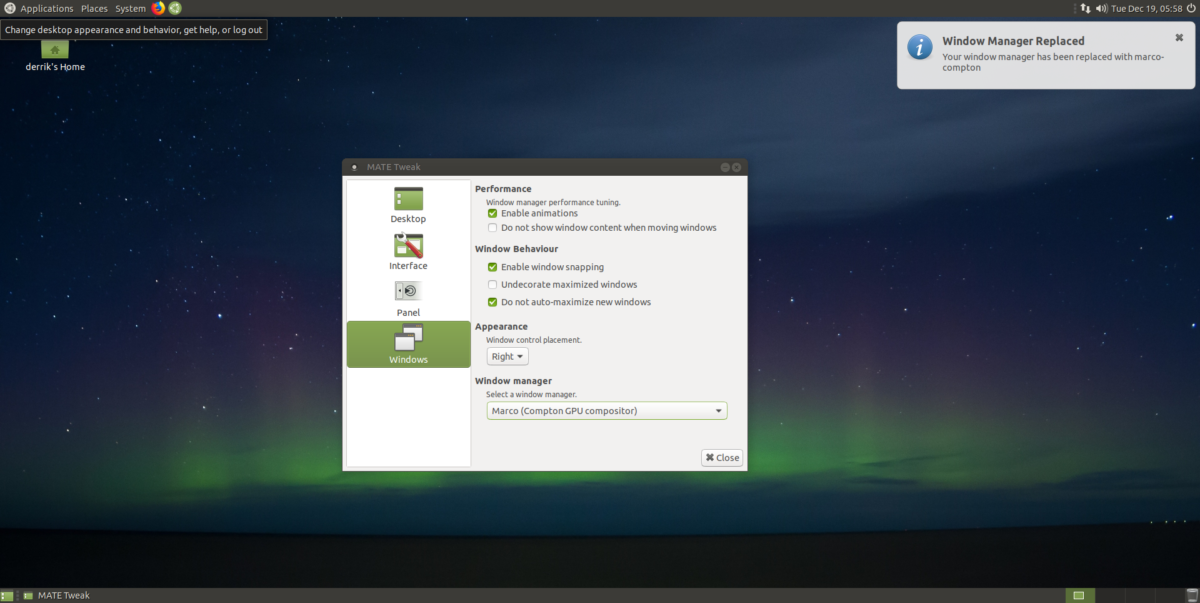
ในการเปิดใช้งานการคอมโพสิต GPU Compton ให้เลือกเมนูแบบเลื่อนลงใต้“ Window Manager” ค้นหา“ Marco (Compton GPU Compositor)” และเลือกเพื่อเปิดใช้งาน การประพันธ์ควรเริ่มต้นทันที ถ้าไม่ให้รีบูทพีซีของคุณ ในการเข้าสู่ระบบทุกอย่างควรจะทำงาน
หมายเหตุ: เนื่องจาก Mate Tweak จะดูแล Compton โดยไม่จำเป็นต้องใช้ Compton-conf ที่กล่าวว่ารู้สึกอิสระที่จะเปิดมันเพื่อปรับการตั้งค่าโดยไม่คำนึงถึง













ความคิดเห็น